时代在进步,科技在发展,手机远程控制并操作电脑现在对小伙伴们来说应该都已经见怪不该了。平心而论,这个功能确实给我们的日常生活带来了许多的便利。 举个例子吧,比如当我
时代在进步,科技在发展,手机远程控制并操作电脑现在对小伙伴们来说应该都已经见怪不该了。平心而论,这个功能确实给我们的日常生活带来了许多的便利。
举个例子吧,比如当我们因出差办公、外出学习等原因必须出门在外时,突然发现有文件、或者学习资料并没有拷贝出来,再回家拿已然是不可能的了,这个时候我们就可以通过向日葵这款软件远程控制家中的电脑,将文件完完整整的传输过来,而且这样也不需要身边有电脑,只要我们有一个手机,便可以再也不用担心这种问题的发生了。那么具体应该怎么操作呢?自由互联小编今天就来告诉大家向日葵远程操控电脑的详细教程,快来一起学习一下吧!
1.首先,打开我们手机中的向日葵APP,然后输入自己的账号密码并点击登录(没有账号密码的同学自行注册即可)。
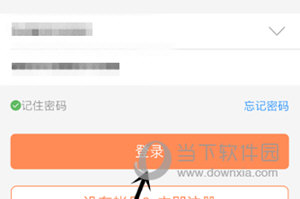
2.登录后,我们就可以看到我们使用该软件所连接的所有电脑设备了。
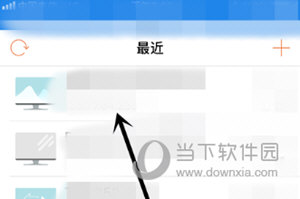
3.找到我们需要操控的电脑,并点击进入,然后找到【桌面操控】按钮并点击,位置如下图所示。
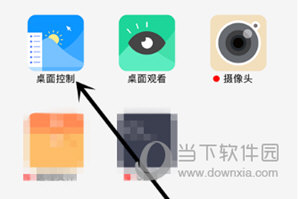
4.进行左面操控操作后,我们就已经成功连接我们的电脑啦,这时候,我们就可以通过屏幕最下方的以下列按钮,对电脑进行任何我们想要的操作了。
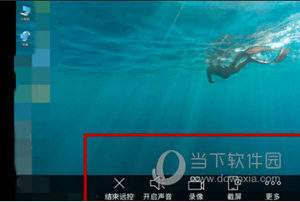
以上就是今天自由互联小编给大家带来的向日葵如何远程操控电脑的具体步骤详解,学会了的小伙伴们快去按照自由互联小编说的试试吧,这样以后就再也不用担心重要的电子文件忘记拷贝这样类似的问题啦!
